萬盛學電腦網 >> 服務器教程 >> linux vps新手入門教程:kvm架構通過vnc安裝Debian系統
linux vps新手入門教程:kvm架構通過vnc安裝Debian系統
kvm 架構還是比較流行的,期性能比OpenVZ要好,和xen架構一樣屬於全硬件虛擬化,使用起來稍微復雜一些,下單默認開通是沒有安裝系統的,默認情況需要自己安裝系統,我都知道kvm 架構的vps 價格要稍高點,性能又不錯,所以很多朋友可能會選擇低配套餐,如128M 內存的套餐 就不適宜我們常用的CentOS 系統,256M內存及以下,CentOS 6X 系統也是無法安裝的,所以我們需要安裝暫用內存資源更小的 Debian系統,一樣是款非常優秀的系統,使用率也挺高,而且也支持中文。
下面就跟我來一起安裝一次吧,一般KVM 都是使用我們比較熟悉的SolusVM面板,進入面板後先設置下啟動順序。

然後選擇系統鏡像

我演示的這個服務商提供的是6.0.5 32位和64位系統,小內存肯定是選擇32位系統
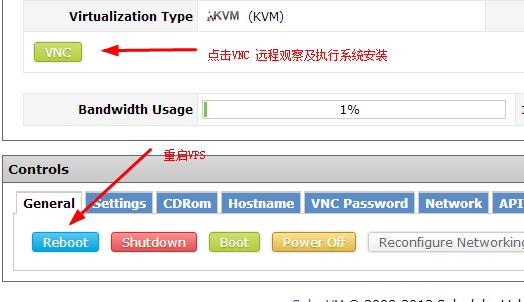
選擇好了就可以重啟VPS了,之後就是用vnc遠程操作了,vnc 和windows 的遠程桌面差不多可以
直接觀察,不過第一次運行需要安裝java庫,如果沒有裝點進去會有提示,成功連接VNC後就可以看見
系統的安裝界面了。
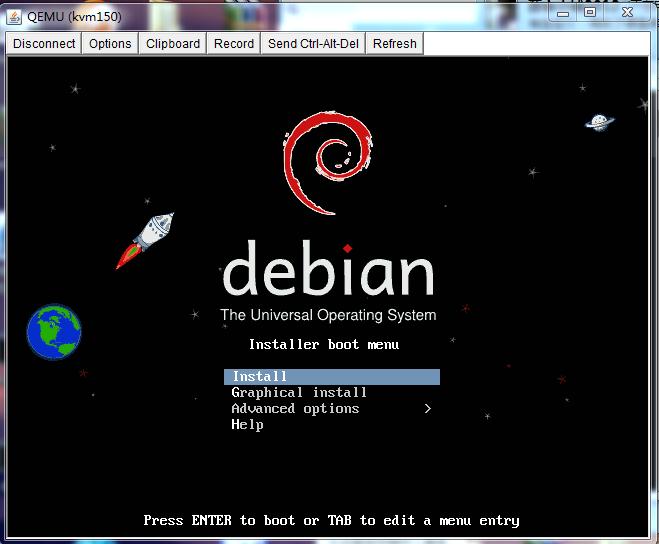
選擇第一項直接回車即可
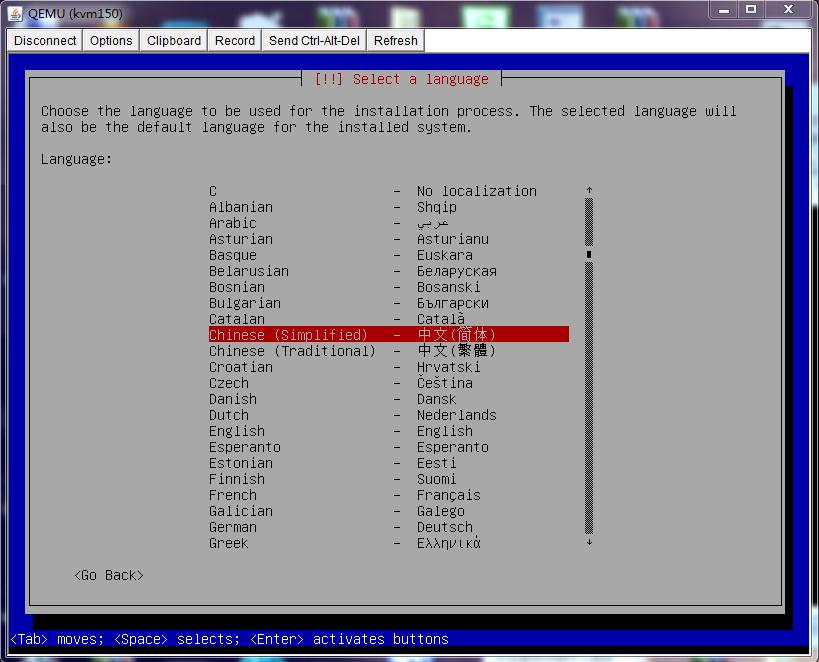
這裡有中文支持,那麼我們也就選擇中文吧
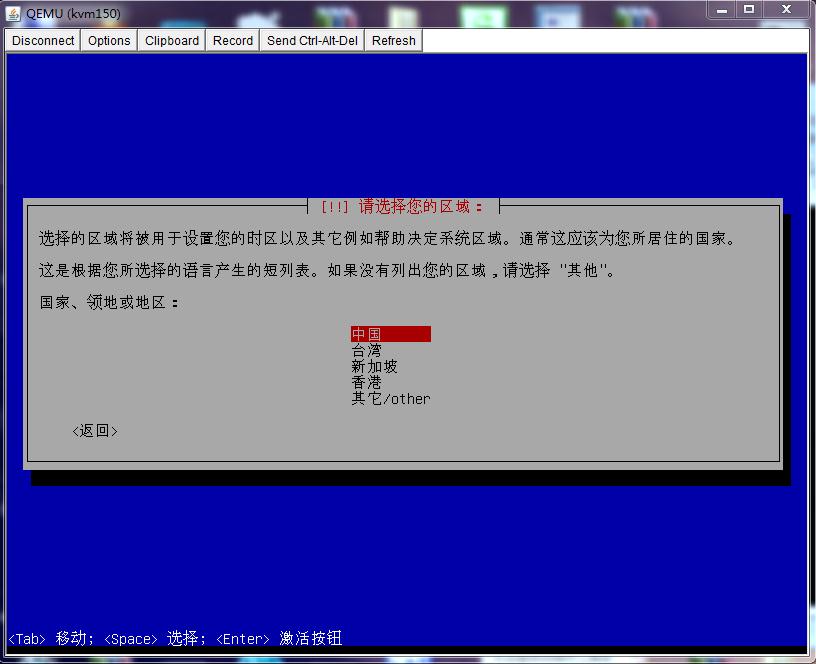
這個不用說選擇中國
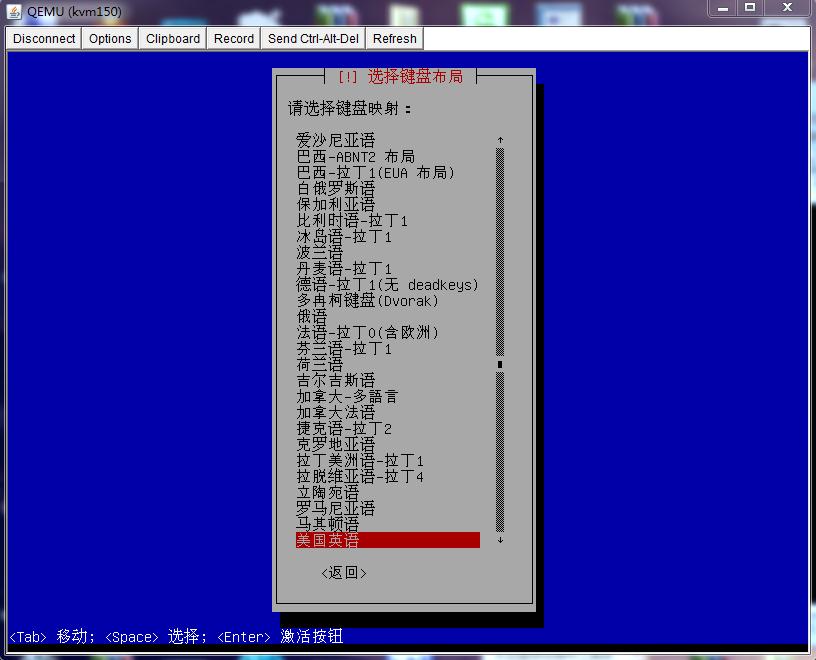
鍵盤布局,我們用的都是美式鍵盤

給系統輸入個名字,這個隨便你寫
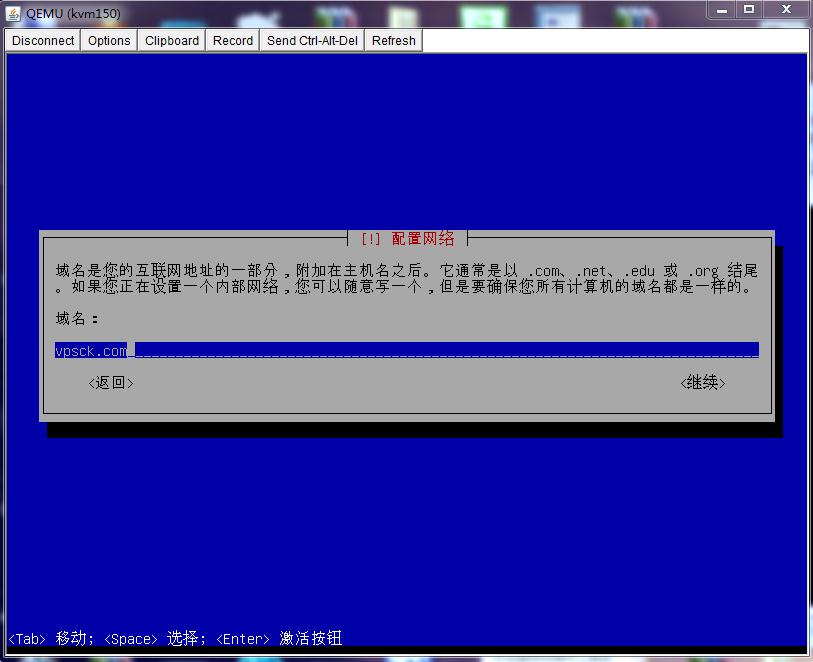
讓你填寫個域名,我這裡寫了vpsck.com 我博客的域名你寫你自己的就行了.

輸入超級用戶密碼
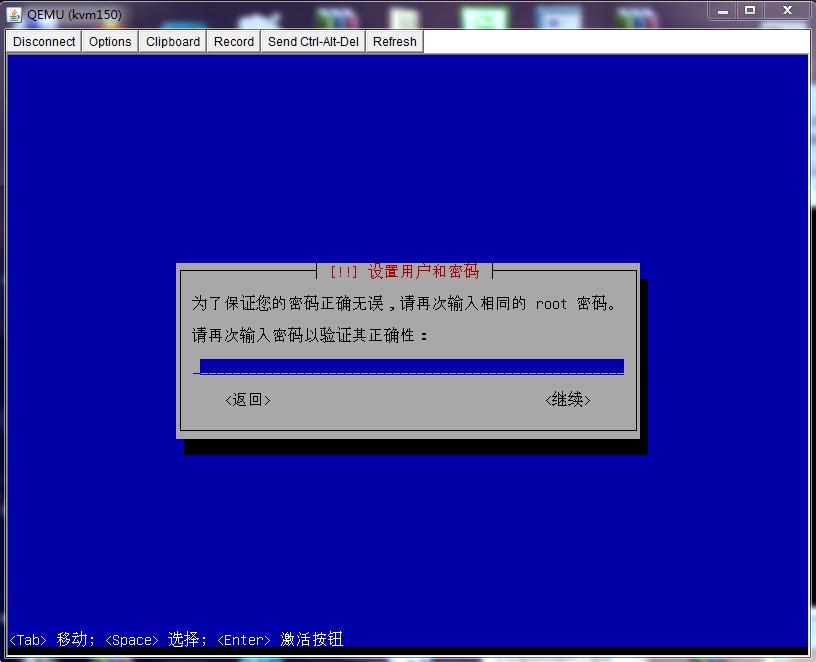
再輸入一次確認
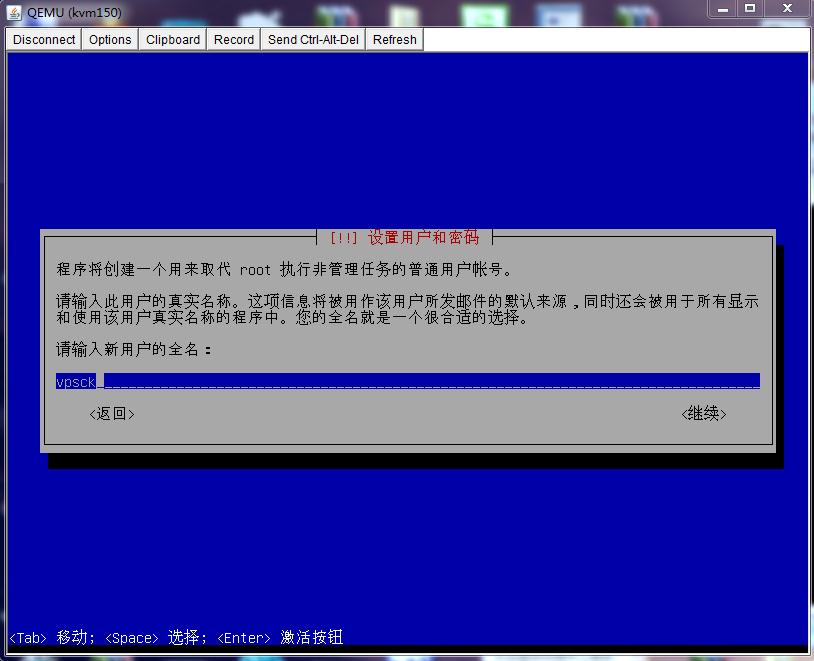
創建一個新用戶,用於普通服務
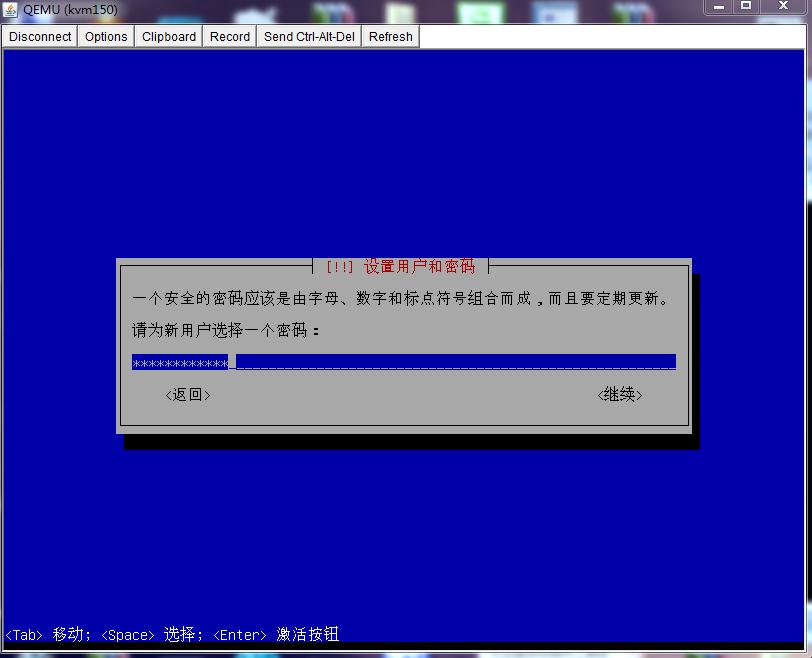
同樣的設置下密碼
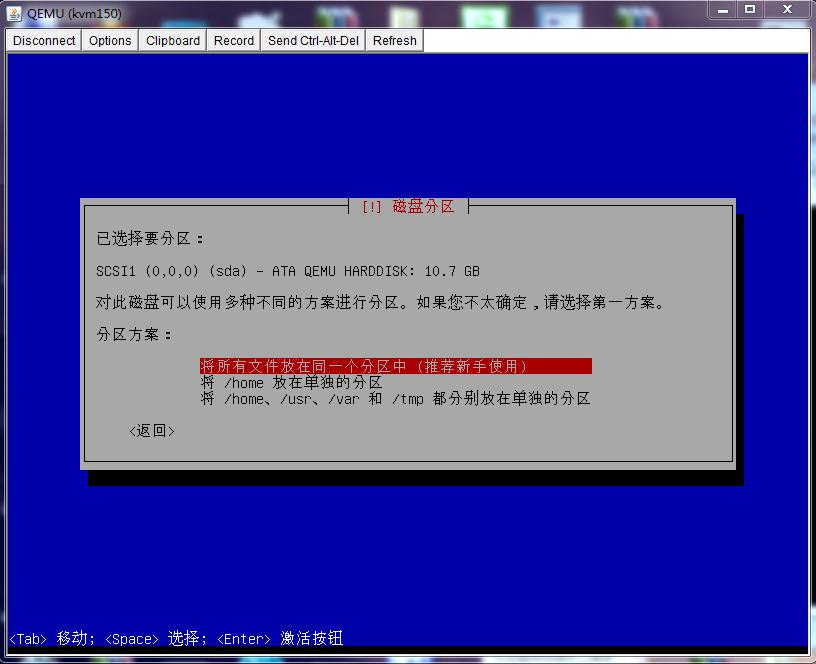
硬盤分區一般沒有特殊需求直接默認就OK了
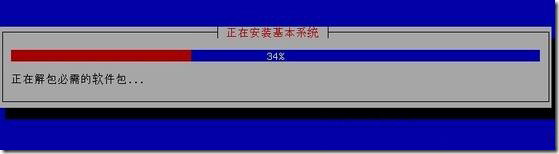
系統開始自動安裝
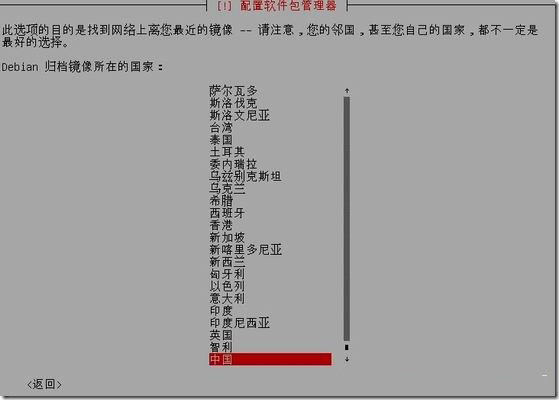
軟件包更新,讓你選擇就近的服務器,這個隨便選就OK 系統會自動尋找快的下載地址,一般選擇美國
我這裡選擇了中國也沒有什麼問題,這裡只要加個ssh 工具就行了 一般小內存如我這個128M就沒有圖像桌面了,如果內存有512MB或者更多的話,可以選定圖形桌面。用光標移動 空格鍵選擇。點繼續馬上就能完成安裝了,至此系統以成功安裝.
壞境配置就用ssh 登陸後操作了,可以安裝軍哥的一鍵包,也可以安裝其它小內存面板,具體操作見老鷹博客linux vps 網站環境配置 或者 linux 面板安裝教程.
文章來自:http://www.vpsck.com/73.html 轉賬請保留鏈接,謝謝。



